Advertentie
Gmail geeft standaard de afbeeldingen in uw e-mails weer. Als u deze afbeeldingen storend vindt, op mobiele data wilt besparen of uw trage internetverbinding wat verlichting wilt geven, kunt u ze verbergen en alleen weergeven wanneer u ze nodig heeft.
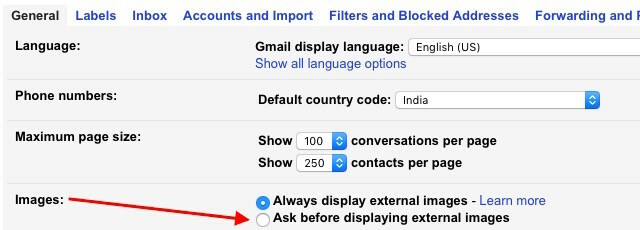
1. Geef afbeeldingen per geval weer.
Dit is vrij eenvoudig te doen. Jij gaat naar Instellingen> Algemeen, vink het keuzerondje naast aan Vraag voordat u externe afbeeldingen weergeeft in de Afbeeldingen: sectie en druk op Wijzigingen opslaan. Dit zet een Geef onderstaande afbeeldingen weer link in elke e-mail, waardoor u de mogelijkheid hebt om afbeeldingen te tonen voor geselecteerde e-mails.
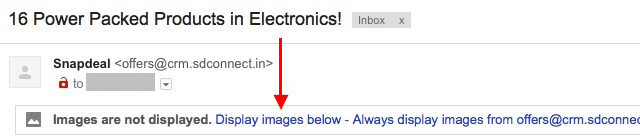
2. Afbeeldingen weergeven in allemaal e-mails van een bepaalde afzender.
Direct naast de Geef onderstaande afbeeldingen weer link die we hierboven hebben gezien, vindt u er nog een die gaat Geef altijd afbeeldingen weer van. Hiermee kunt u automatisch afbeeldingen weergeven in elke e-mail die u van die afzender ontvangt.
3. Verberg afbeeldingen opnieuw voor specifieke afzenders.
Laten we zeggen dat je de hebt gebruikt Geef altijd afbeeldingen weer van optie die we hierboven hebben besproken om automatisch afbeeldingen van een bepaald e-mailadres weer te geven. Maar nu werkt het niet meer zo. Hoe ga je terug?
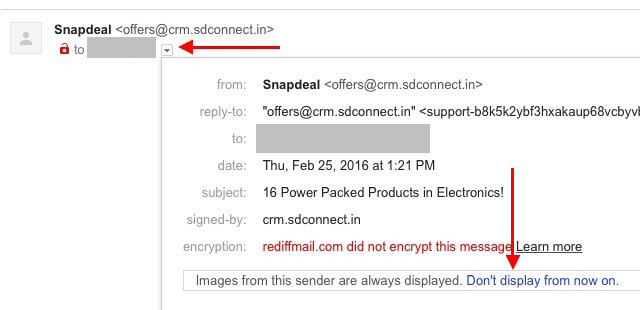
Het is heel simpel. Open een e-mail van die afzender, klik op de kleine pijl-omlaag naast uw e-mailadres en klik in de pop-up die verschijnt op de Vanaf nu niet meer weergeven koppeling.
Afbeeldingen verbergen in nieuwsbrieven en doorgestuurde e-mails is een effectieve manier om dit te doen bezuinigen op visuele rommel Rommel opruimen is goed voor u - maar waarom?Decluttering is een geweldige manier om het jaar fris te beginnen en het geeft je een groot gevoel van voldoening - maar er is meer aan de hand. Deze eenvoudige gewoonte kan je leven verbeteren. Lees verder in je inbox. Probeer het eens!
Heb je Gmail ingesteld om je te vragen voordat de afbeeldingen in je e-mails worden weergegeven? Of vind je dat een onnodige stap?
Afbeelding tegoed: Verberg icoon door Naghiyev via Shutterstock
Akshata heeft getraind in handmatig testen, animatie en UX-ontwerp voordat hij zich ging richten op technologie en schrijven. Dit bracht twee van haar favoriete activiteiten samen: het begrijpen van systemen en het vereenvoudigen van jargon. Bij MakeUseOf schrijft Akshata over het beste uit uw Apple-apparaten halen.


